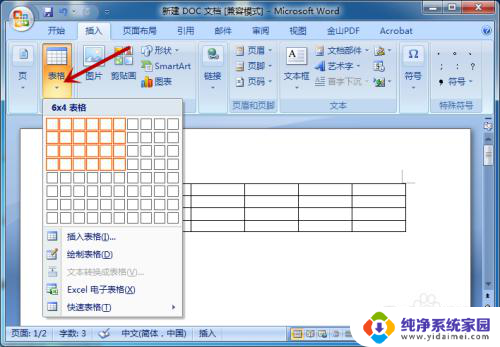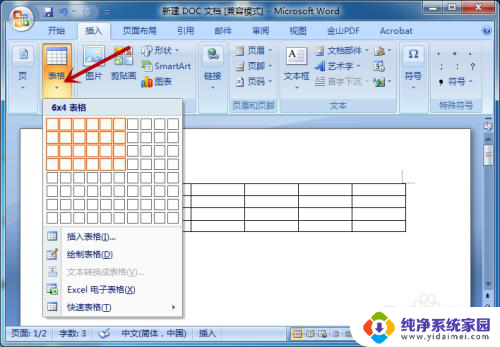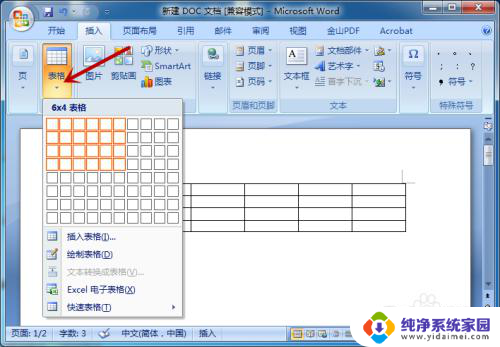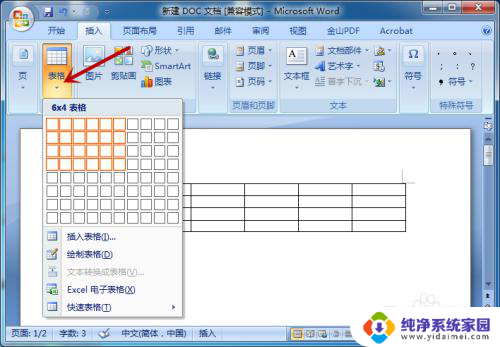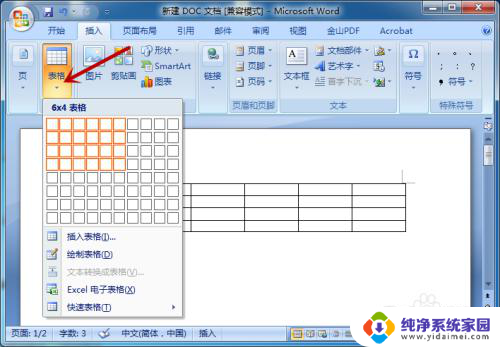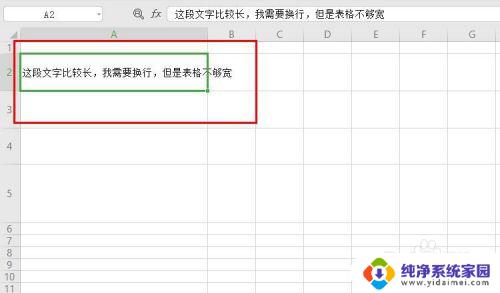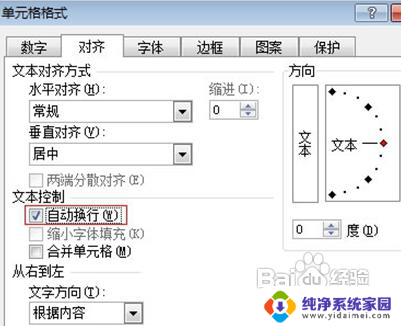word里表格怎么自动换行 word文档中如何设置表格单元格自动换行
更新时间:2023-09-28 10:55:13作者:yang
word里表格怎么自动换行,在日常办公中,我们经常会使用到Microsoft Word软件来处理各种文档,而在Word文档中,表格的应用也是非常常见的。当我们在表格中输入较长的内容时,单元格的宽度可能无法容纳全部文字,导致文字被截断显示,给阅读和编辑带来困扰。如何让表格单元格自动换行呢?在本文中我们将探讨如何在Word文档中设置表格单元格自动换行的方法,以便更加高效地处理文档中的表格内容。
方法如下:
1.在word中,点击【插入】->【表格】,插入一个表格。

2.接下来,选择表格区域,鼠标右击。

3.找到【表格属性】选项并点击。
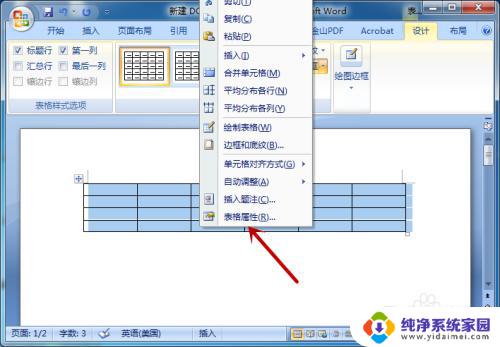
4.打开表格属性后,点击【单元格】选项。
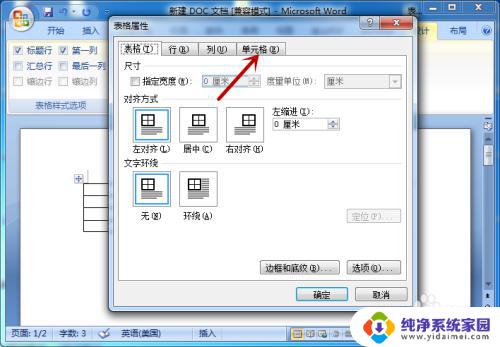
5.在单元格下方,点击【选项】。
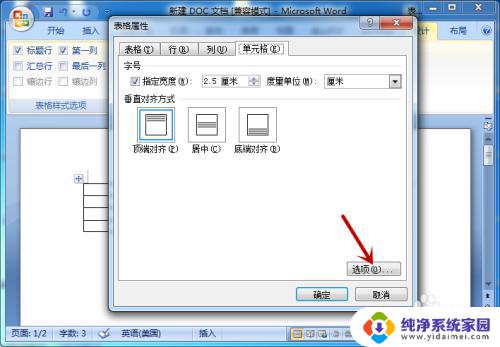
6.找到并勾选【自动换行】,点击【确定】。

7.设置完成,在表格输入文字后即可自动换行。
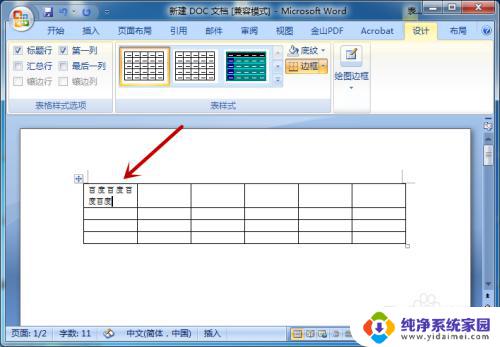
以上就是Word中如何自动换行表格的全部内容,如果您遇到此类情况,您可以根据我们提供的操作步骤进行解决,非常简单快速。